Win10正式版手機助手如何使用呢?Windows10正式版推出“手機助手”工具,將用實現基於Windows操作系統實現對手機的管理操作。借助Win10手機助手,可以實現手機數據同步、應用管理等操作。下面就一起來了解一下Win10手機助手的具體使用方法。
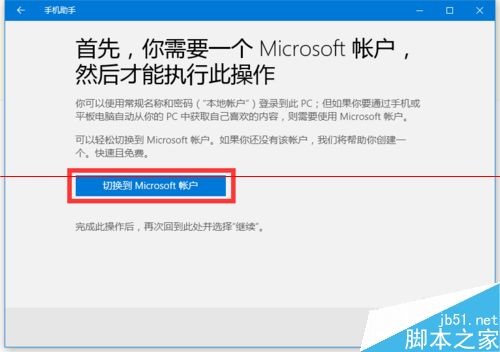
1、Win10手機助手的啟動方法:
點擊桌面左下角的“Windows”圖標,從打開的擴展面板中即可找到“手機助手”工具圖標,點擊即可啟用此工具。或者從“所有程序”中找到“手機助手”來啟動。
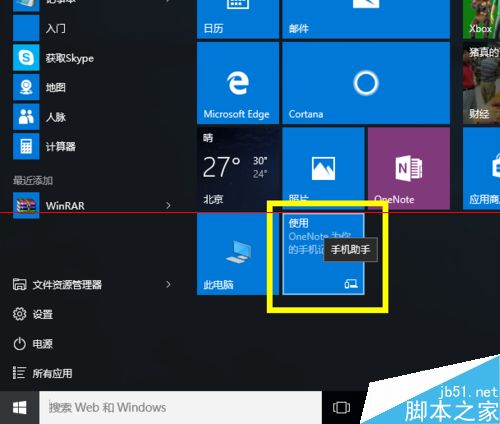
2、待“手機助手”啟動後,將手機通過USB數據線與電腦進行連接,此時“手機助手”將自動檢測手機並下載與手機類型相匹配的驅動程序。如圖所示,小編所使用的小米4手機被“Win10手機助手”成功識別。
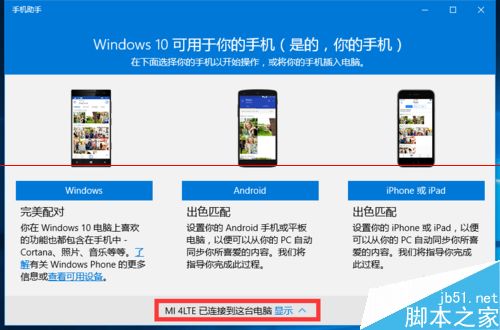
3、由於小米4屬於“安卓”類手機,因此從“手機類型”選擇界面中點擊“Android”按鈕進入。
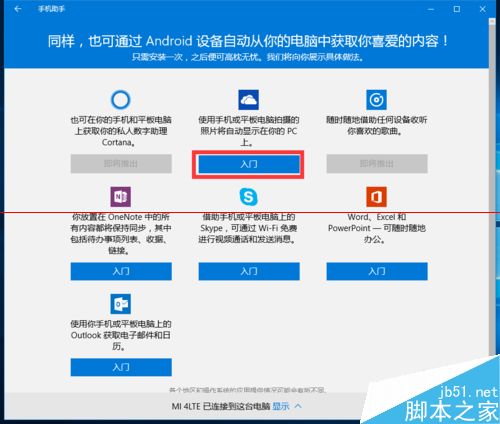
4、接下來將顯示“功能列表”,即當前手機助手所提供的服務及功能。我們找到自己感興趣的功能部分,點擊“入門”按鈕。
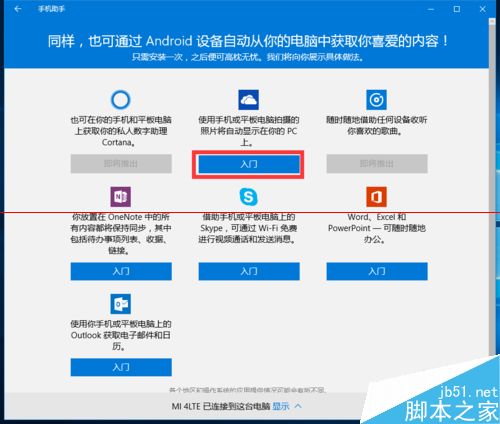
5、從打開的“創建賬號”界面中,注冊並完成Microsoft賬號的登陸操作。
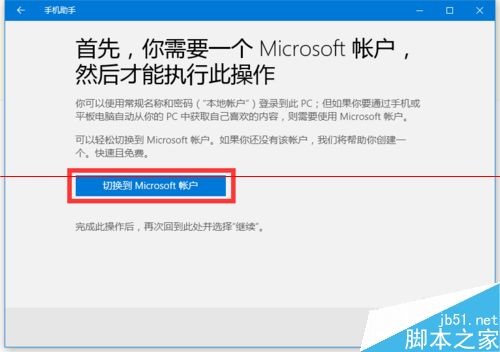
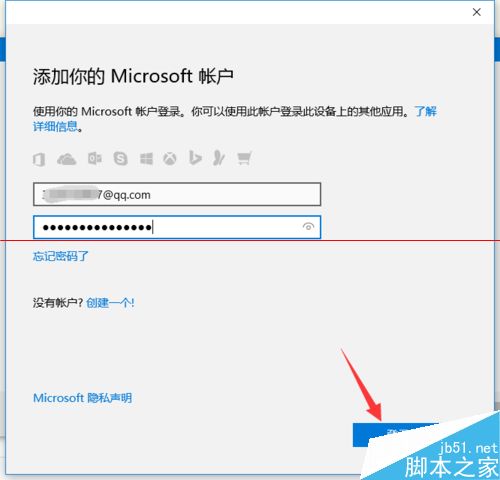
6、接著在打開的“向導”第一步操作界面中,輸入一個電子郵件地址,點擊“發送”按鈕。
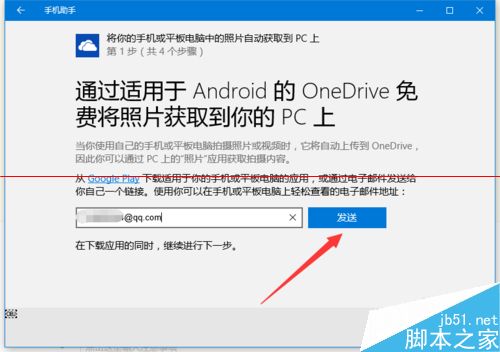
7、此時將彈出一個“電子郵件”管理工具,直接點擊“開始使用”按鈕。在此需要添加一個新的賬戶,建議直接使用自己常用的郵箱,以便通過此工具實現收發郵件功能。
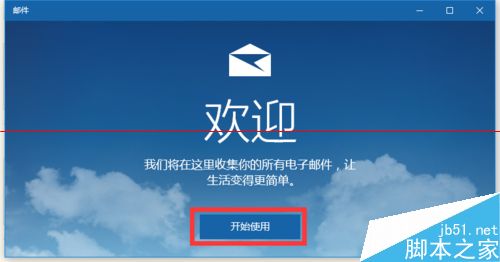
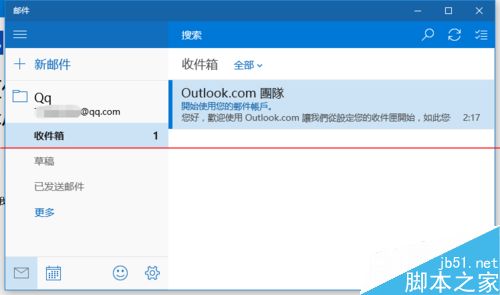
8、在“向導第二步”操作界面中,需要利用如圖所示的賬號,在手機或平板電腦端登陸“OneDrive”。
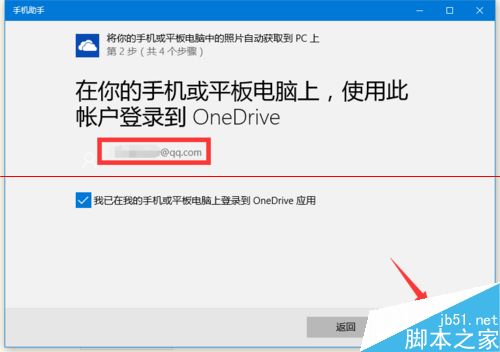
9、對此,在手機端通過“應用商店”或“安卓市場”下載“oneDrive”程序,並利用以上賬號完成登陸操作。
10、在“向導第三步”操作界面中,需要確保手機“OneDrive”工具中的“相冊上傳”功能處於打開狀態。
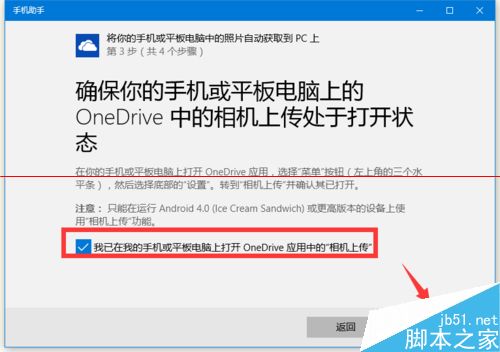
11、在最後一步操作界面中,可以實現手機相冊和電腦的同步功能。當利用手機或平板拍照時,照片將自動同步到電腦“照片應用”界面中。
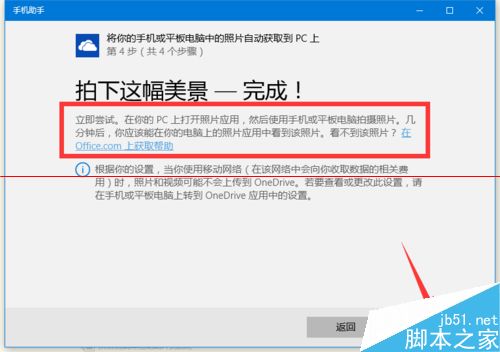
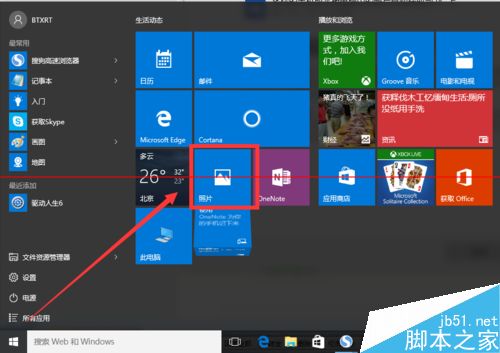
12、有關Win10正式版手機助手的更多功能,大家可以依據以上方法進行學習,從而掌握手機助手的具體使用方法。